在现代社交媒体的时代,手机摄影已经成为人们记录生活点滴的重要方式之一,有时候仅仅依靠照片本身并不能完全表达我们的情感和想法。这时候在手机上编辑图片文字成为了一种非常实用的技巧。通过在照片上添加文字,不仅能够更好地表达照片所要传达的信息,还可以增加照片的艺术性和趣味性。在本文中我们将探讨如何编辑手机照片文字,以及一些在手机上编辑图片文字的技巧和工具。无论是为了记录美好瞬间、分享经验故事还是表达情感,掌握这些技巧将会使你的手机摄影更加出色。
如何在手机上编辑图片文字
具体方法:
1.在手机里点击“相册”,打开要编辑的图片。
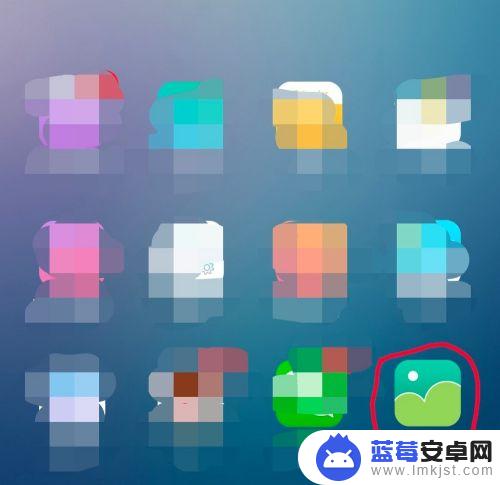

2.在图片上点击一下,下面出现编辑图片菜单,点击“文字”编辑功能,如下图所示。
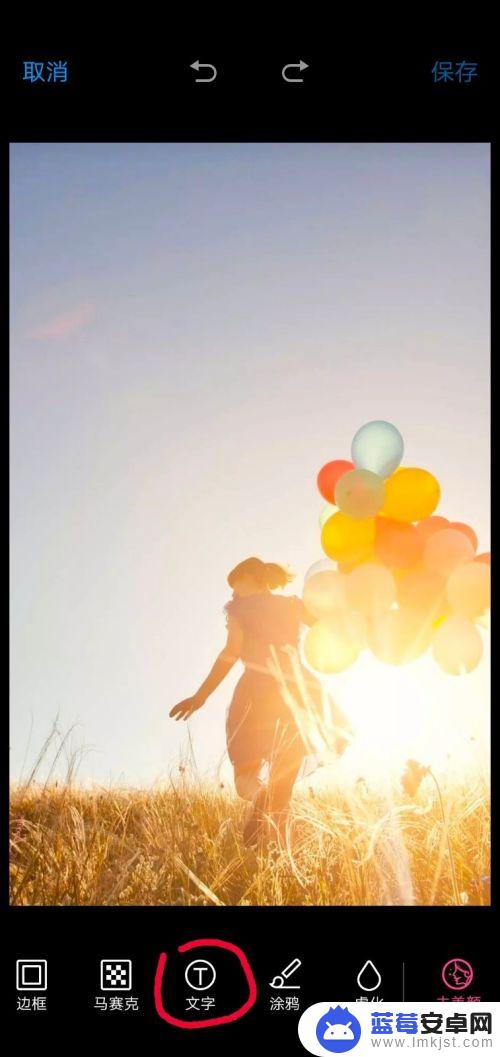
3.这时出现文字编辑的功能菜单,图片上会弹出一个文字输入框。在编辑菜单中选择字体颜色、字体类型,如选择字体为白色、经典字体类型。
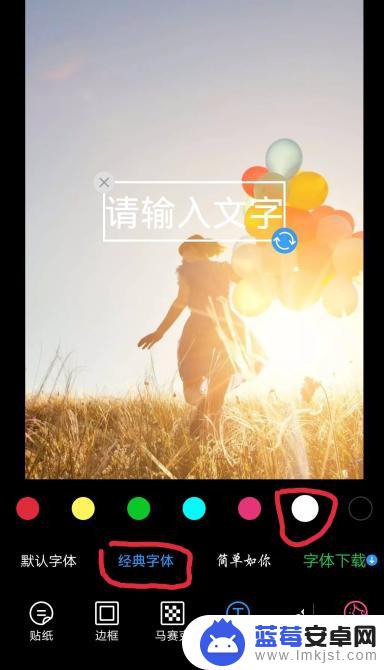
4.点击图片中输入的文字框,这时会弹出输入界面。输入你要添加的文字,如“往事如风”,点击完成按钮。

5.这时方框里就会显示要添加的文字,点击方框。出现右下角蓝色的箭头表示点击此箭头可以旋转文字方向;手指按着方框不动,可以移动方框的位置;方框变大变小可以改变文字的大小。
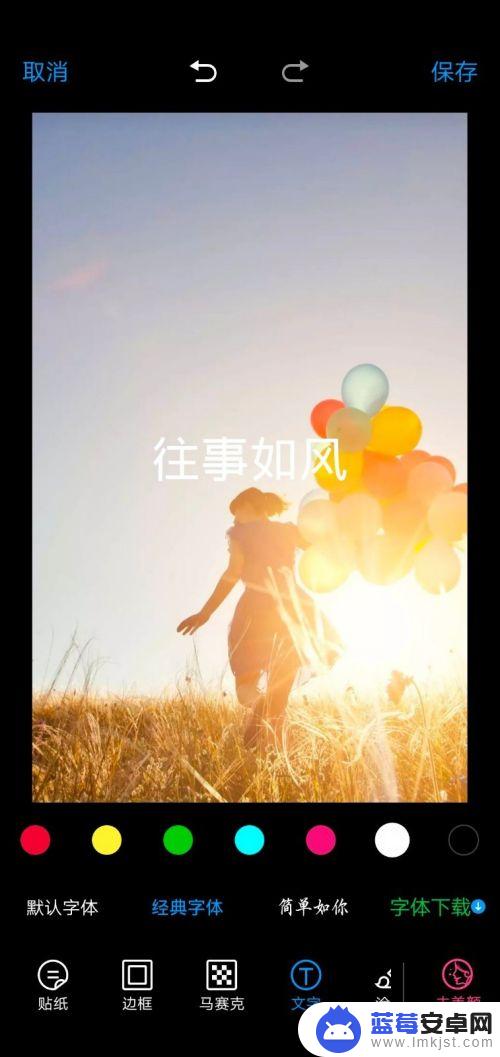
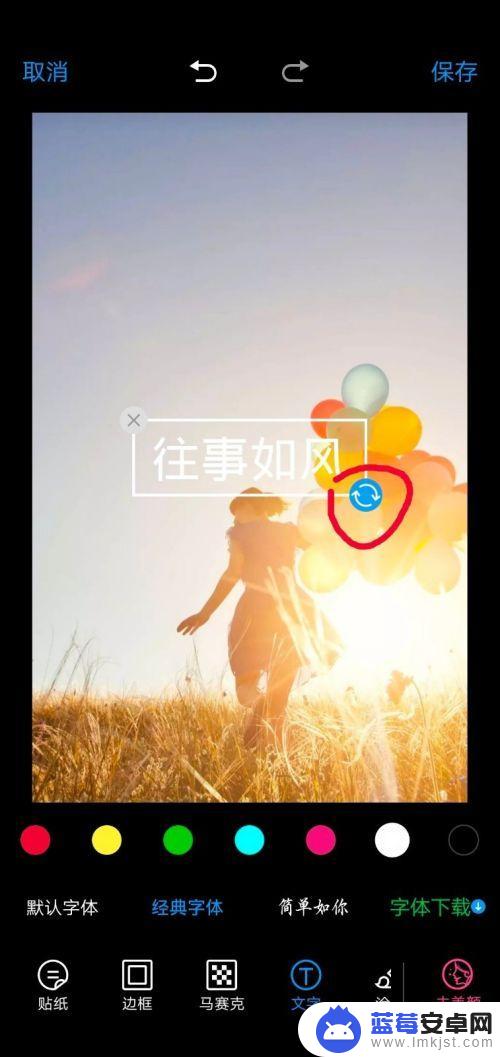
6.根据个人需求,编辑好文字之后,点击右上角的“保存”按钮,此张图片就编辑完成了。
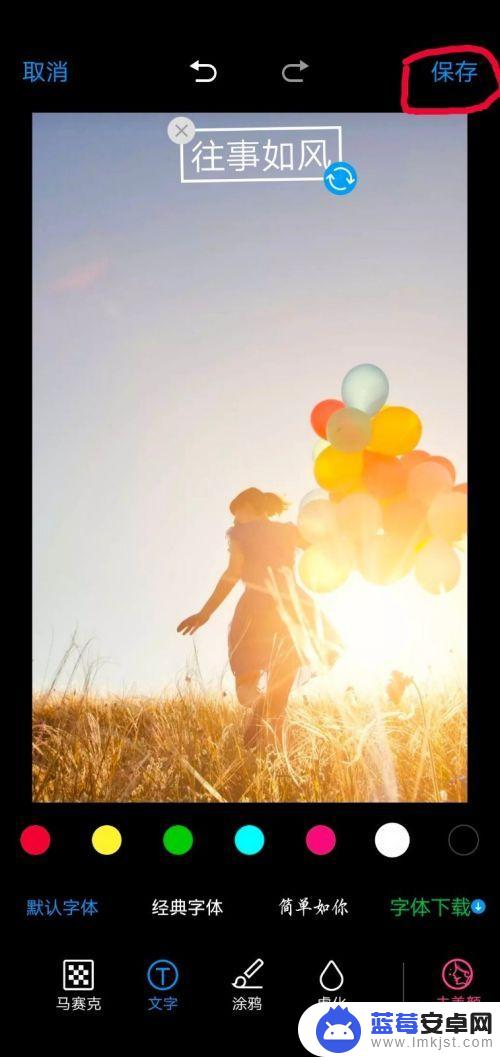

以上就是编辑手机照片文字的全部内容,如果你也遇到同样的情况,可以参考小编的方法来处理,希望对大家有所帮助。












